
您是否厌倦了Spotify音乐库的陈旧和重复?您能否通过正确的歌曲组合为任何场合营造完美的氛围?
无论您是Spotify Premium的免费用户还是订阅者,播放列表都提供了一种绝佳的方式来个性化您在 Spotify 上的聆听体验,导航其功能并最大限度地发挥其潜力有时会让人感到不知所措。从添加歌曲和组织歌曲的初始步骤,到使用人工智能播放列表创建器等新功能,再到定制艺术作品和与朋友合作的细节,有很多东西需要学习。
这就是为什么我们创建了这份综合指南来帮助您掌握创建和编辑 Spotify 播放列表的艺术。无论您喜欢桌面应用程序还是方便的移动应用程序,我们都将提供清晰的分步说明,使您能够轻松策划、个性化和分享您的音乐创作。准备好改变您的聆听体验,成为全球最好的流媒体服务之一中真正的Spotify 播放列表专家。
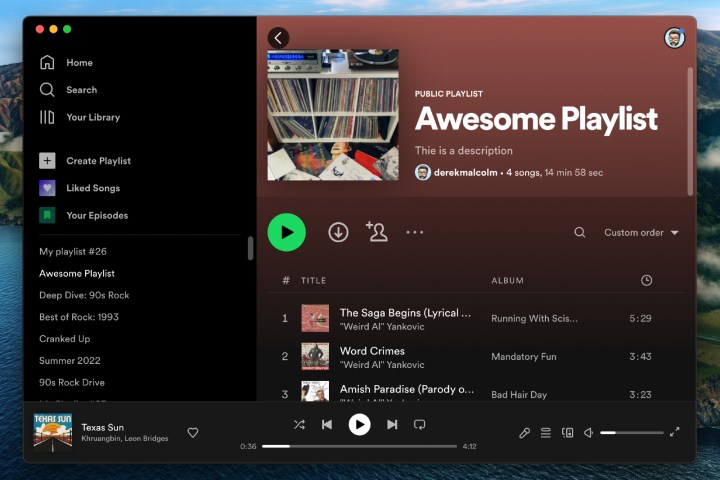
在桌面应用程序(Mac 或 PC)上制作 Spotify 播放列表
以下介绍了如何在 PC 或 Mac 计算机上的 Spotify 桌面应用程序上创建新的播放列表。
第 1 步:选择窗口左侧的+ 创建播放列表按钮。
第 2 步: Spotify 将自动为其指定一个临时名称,例如“MyPlaylist#24”。将其更改为您的播放列表的名称。

第 3 步:您还可以选择为播放列表提供描述或添加图像来表示它。
注意:如果您不添加自定义播放列表图像,Spotify 将根据您的播放列表中的专辑封面自动生成图像。
步骤 4:使用搜索栏查找要添加的艺术家、歌曲或播客剧集,将歌曲添加到播放列表。
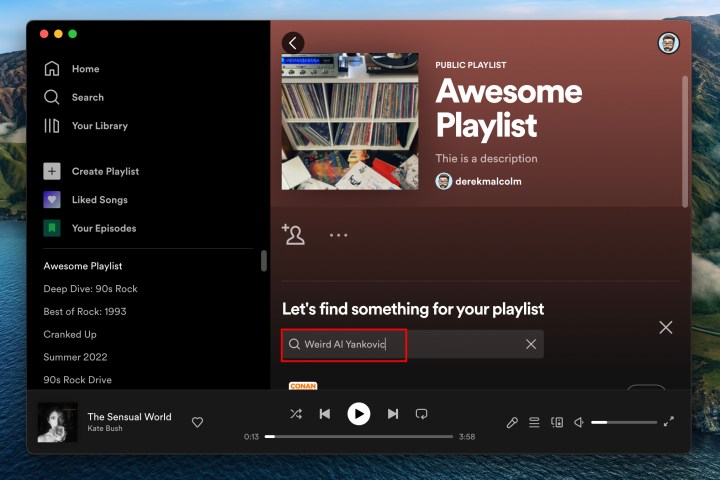
第 5 步:找到所需内容后,单击标题右侧的“添加”按钮。
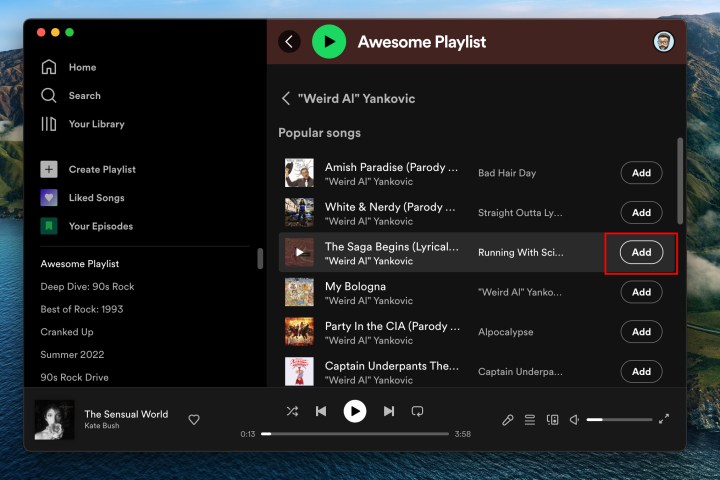
第 6 步:或者,您可以在浏览 Spotify 时将歌曲添加到播放列表中。如果您找到想要添加的歌曲,无论是来自其他播放列表还是 Spotify 推荐的音乐,只需单击该歌曲右侧的三点菜单,然后选择“添加到播放列表”即可。选择您想要的播放列表,它将被添加。

在 Android 或 iOS 上制作 Spotify 播放列表
在智能手机或平板电脑的应用程序上创建播放列表与桌面体验非常相似。
第 1 步:选择屏幕底部的“您的库”选项卡。
步骤 2:点击屏幕右上角的加号符号。
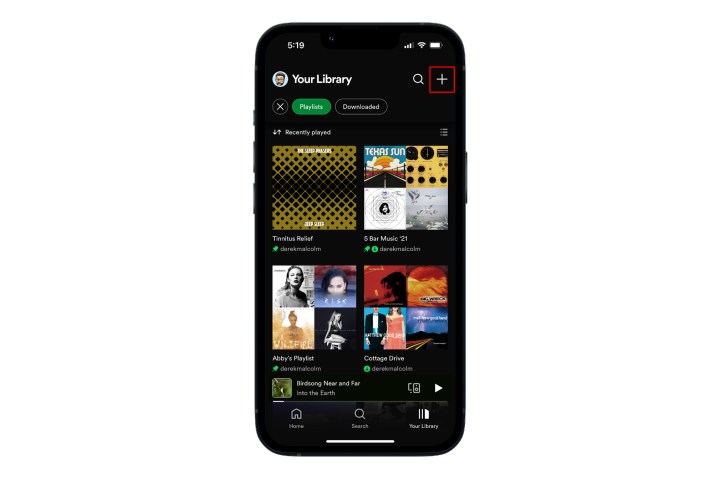
第 3 步:将出现一个对话框,要求您为播放列表命名。为您的播放列表命名并点击“创建” 。
第 4 步:点击“添加歌曲”按钮开始搜索要添加到播放列表中的艺术家和曲目。
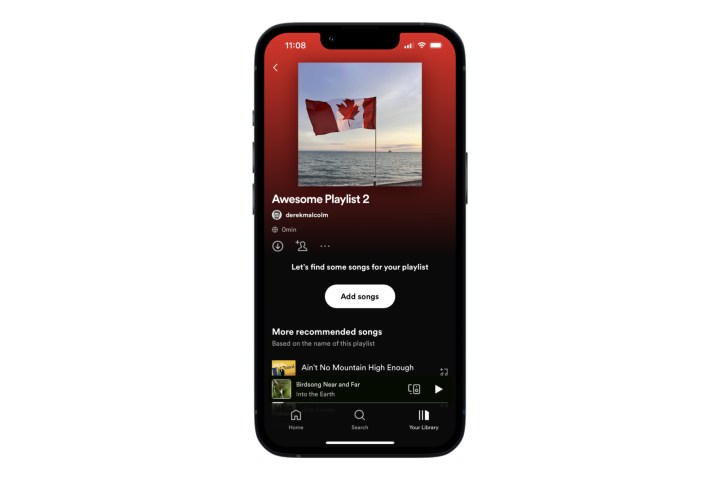
第 5 步:找到所需的歌曲后,点击其旁边的加号符号即可添加它。就是这样。

使用 AI 播放列表功能制作播放列表
美国、加拿大、爱尔兰和新西兰的 Spotify Premium 用户现在可以使用一项突破性的新功能: 人工智能驱动的个性化播放列表。这一创新工具使用生成式人工智能来策划根据您的特定喜好量身定制的独特音乐体验。
第 1 步:在 iOS 或 Android 中导航到 Spotify 应用程序的“您的音乐库”部分后,选择+符号。
步骤 2:从那里选择AI Playlist ,然后添加提示。
第 3 步: Spotify 提供的示例提示包括:“适合我的欧洲暑假的欢快流行音乐”和“适合在家约会之夜的浪漫播放列表”。从那里,Spotify 将“提供与您想要的氛围相匹配的个性化歌曲选择,您可以通过输入其他提示来修改和完善这些歌曲。”

如何为您的播放列表制作自定义封面
自定义 Spotify 播放列表体验的另一种方法是添加您自己的艺术图像。该功能仍处于测试阶段,目前已在 65 个市场推出,但仅提供英语版本。通过“创建封面艺术”功能,您可以选择背景、创建文本效果并添加贴纸,为您的播放列表生成原创封面艺术作品。免费用户和 Spotify Premium 用户都可以使用它。
第 1 步:首先,在 Spotify 应用程序中选择现有的播放列表。
步骤 2:从那里选择上下文菜单(三个点…)并选择“创建封面艺术” 。然后,您可以选择更改封面图像(通过上传)或创建隐藏艺术。
第 3 步:在下一个屏幕上,您可以更改播放列表的名称、调整大小和颜色,并从各种效果中进行选择。
一旦您对自己的创作感到满意并保存它,它就会自动更新到您的播放列表中。然后您可以通过所有常用渠道分享它。
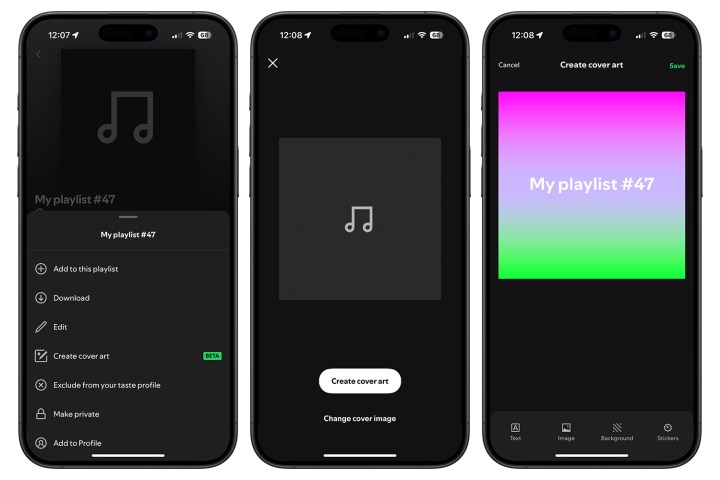
编辑和共享您的播放列表(适用于桌面和移动设备)
您可以使用播放列表做很多事情,例如与朋友分享、进行协作以便其他人可以添加到其中以及下载它们以供离线收听。对于桌面和移动应用程序体验,这些步骤几乎相同,因此我们将它们放在一起。
删除歌曲:右键单击播放列表中的歌曲,或者选择/点按歌曲信息右侧的三点按钮,然后选择“从此播放列表中删除” 。
下载播放列表:导航到您的播放列表,然后单击或点击屏幕上的下载向下箭头图标。在桌面应用程序上,您还可以右键单击屏幕左侧的播放列表名称,然后从菜单中选择“下载” 。您的播放列表现在无需访问互联网即可播放。请注意,此功能仅适用于高级会员。
使播放列表保密或公开:要更改您的播放列表是否对 Spotify 上的其他人可见,请打开播放列表,然后单击或点击播放列表名称下方的三点按钮;它将位于“播放”按钮旁边。接下来,选择设为公开或设为私有以更改其当前状态。
使播放列表具有协作性:希望其他人能够编辑或添加您的播放列表吗?点击带有小加号的头肩小图标,或选择播放列表名称下方的三点按钮,然后选择邀请协作者。您将看到多种向某人发送邀请的方式 – 链接、WhatsApp、短信、Messenger 等。添加他们后,您将看到他们的个人资料图标附加到播放列表。
与朋友分享:要分享您的播放列表,请单击或点击播放列表名称旁边的三点按钮。接下来,向下滚动到“共享”选项 – 在这里,您可以选择共享播放列表的方式。对于简单的 Web 链接,请选择复制链接选项。
删除播放列表:要完全删除播放列表,请单击或点击播放列表名称下方的三点按钮。接下来,选择“删除播放列表”按钮,然后再次按“删除”进行确认。
我们喜欢 Spotify,但如果您需要休息一下,请查看我们取消 Spotify Premium 帐户的分步指南。